WebORCAオンプレ版をインストールする
Ubuntu 22 向けのインストール
https://www.orca.med.or.jp/receipt/download/jammy/jammy_install_52.html
公開鍵のダウンロード
sudo wget https://ftp.orca.med.or.jp/pub/ubuntu/archive.key -O /etc/apt/keyrings/jma.ascapt-line 追加
cd /etc/apt/sources.list.d/
sudo wget https://ftp.orca.med.or.jp/pub/ubuntu/jma-receipt-weborca-jammy10.list
sudo apt update
sudo apt dist-upgradeインストール
sudo apt install -y jma-receipt-weborca
sudo weborca-installインストールの確認
sudo weborca-install -l$ sudo weborca-install -l
MiddleWare
* 20240201-1
Compiler
* 20221216-3
Application
* 20240205-2データベース更新
sudo /opt/jma/weborca/app/bin/jma-setup$ sudo /opt/jma/weborca/app/bin/jma-setup
DBHOST:OK (PostgreSQL:localhost)
DBUSER:CREATEUSER (orca)
DBPASS:SET (orca)
DATABASE:CREATEDB (orca)
DBENCODING:OK (UTF-8)
DBKANRICREATE TABLE (tbl_dbkanri)
UPDATE CHECK:OK (online)
DBLIST:OK (050200-1)
LIST DOWNLOAD:FILE (31)
DOWNLOAD:...............................OK
EXTRACT:...............................OK
UPDATE:...............................OK
DBVERSION:OK (0502001)
Done. Completed.アプリの再起動
sudo systemctl restart jma-receipt-weborca
sudo systemctl status jma-receipt-weborcaスキーマチェック
cd /tmp/
wget https://ftp.orca.med.or.jp/pub/etc/jma-receipt-dbscmchk.tgz
tar xvzf jma-receipt-dbscmchk.tgz
cd jma-receipt-dbscmchk
export LANG=ja_JP.UTF-8
sudo ./jma-receipt-dbscmchk.shパスワード変更
sudo -u orca /opt/jma/weborca/app/bin/passwd_store.shブラウザで開く(port 8000、ID は、ormaster、パスワードは上記で設定したものです)
http://localhost:8000